Menentukan Perpustakaan Foto Sistem di Foto
Jika memiliki beberapa perpustakaan foto di Mac, Anda dapat memilih perpustakaan yang akan digunakan dengan Foto iCloud dan Album Bersama.
iCloud dan Perpustakaan Foto Sistem
Anda hanya dapat menggunakan Foto iCloud dan Album Bersama dengan Perpustakaan Foto Sistem. Jika Anda memilih perpustakaan lain di Foto tanpa menetapkannya sebagai Perpustakaan Foto Sistem, tab iCloud di pengaturan Foto akan dinonaktifkan.

Jika Anda ingin menggunakan perpustakaan lain dengan iCloud, ikuti petunjuk di bagian berikutnya untuk mengubah Perpustakaan Foto Sistem.
Cara menetapkan Perpustakaan Foto Sistem
Jika Anda menetapkan perpustakaan baru sebagai Perpustakaan Foto Sistem, lalu menyalakan Foto iCloud, foto dan video di perpustakaan yang baru akan digabungkan dengan foto dan video yang sudah ada di Foto iCloud. Selain itu, semua foto dan video dari iCloud akan diunduh ulang ke perangkat.
Tutup app Foto.
Tahan tombol Option, lalu buka Foto. Salah satu perpustakaan foto telah ditetapkan sebagai NamaPerpustakaanAnda (Perpustakaan Foto Sistem).
Pilih perpustakaan yang ingin ditetapkan sebagai Perpustakaan Foto Sistem.
Setelah Foto membuka perpustakaan, pilih Foto > Pengaturan (atau Foto > Preferensi) dari bar menu.
Klik tab Umum.
Klik tombol Gunakan sebagai Perpustakaan Foto Sistem. Jika Gunakan sebagai Perpustakaan Foto Sistem berwarna abu-abu, perpustakaan saat ini telah ditetapkan sebagai Perpustakaan Foto Sistem.
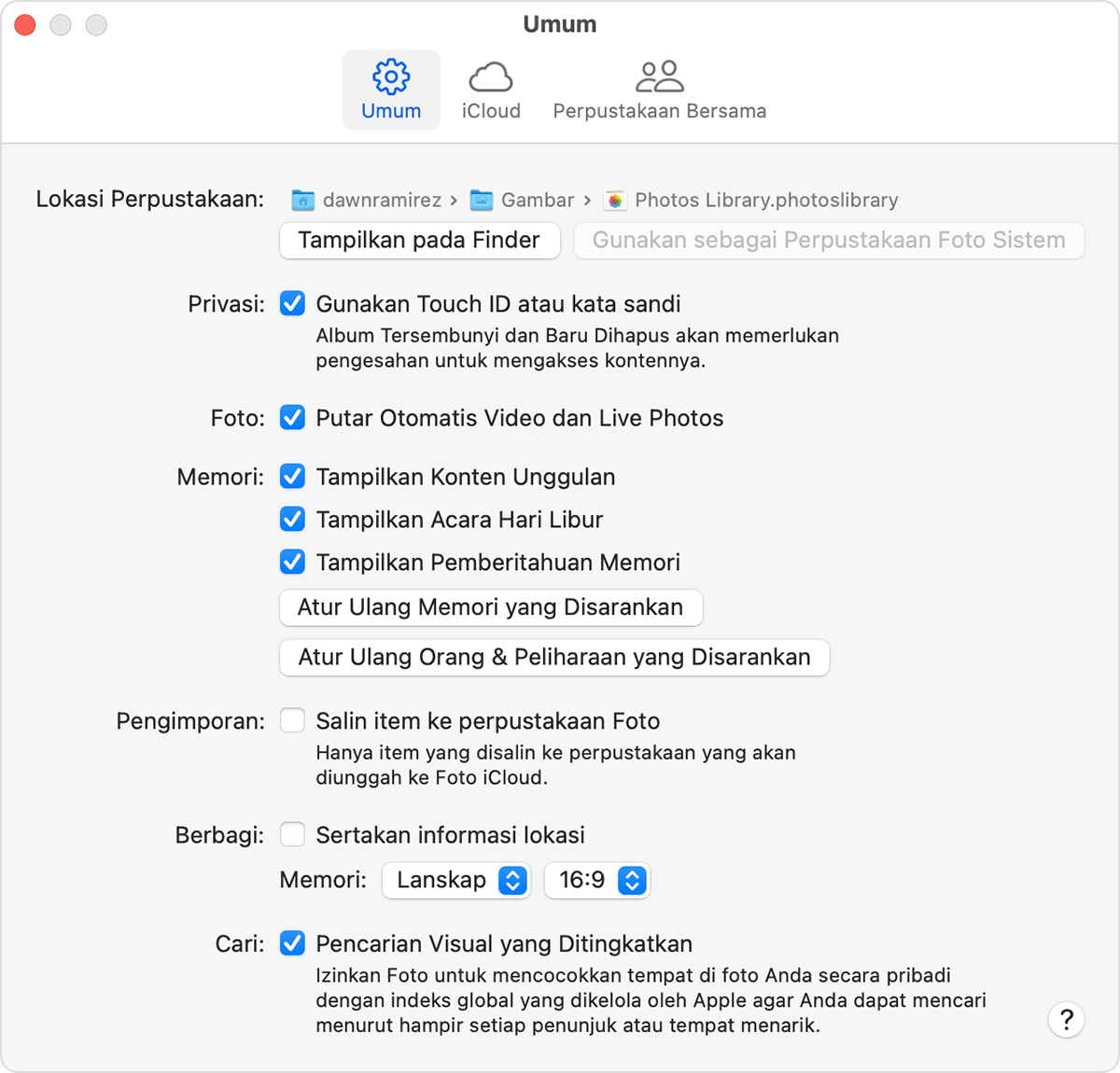
Jika Anda membuka perpustakaan lain di app Foto, tetapi belum menetapkannya sebagai Perpustakaan Foto Sistem, aplikasi lain akan menggunakan foto dari Perpustakaan Foto Sistem lama. Tahan tombol Option saat membuka Foto untuk melihat perpustakaan yang diatur sebagai Perpustakaan Foto Sistem.
Perlu bantuan?
Jika Anda masih mengalami masalah dengan Foto, hubungi Dukungan Apple.
